ppt怎么制作双重曝光效果的图标 ppt图片双重曝光
![]() admin2023-05-24【电脑办公】浏览:243
admin2023-05-24【电脑办公】浏览:243
拍照摄影时,双重曝光是一项很高级的技能,其照片效果也十分富有创意,但是这种拍摄方式需要专业的设备,如果拍摄不出来这个效果也没有事情,我们可以通过后期处理也可将照片处理成具有双重曝光的效果,下面我们能就来看看ppt制作双重曝光效果的教程。
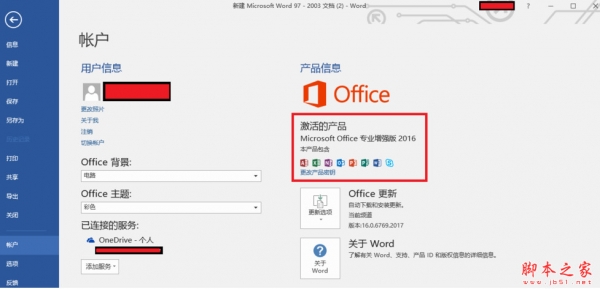
Office 2016专业增强版 2021.11 中文免费正式版(附安装教程) 64位
类型:办公软件大小:1.9GB语言:简体中文时间:2021-11-10查看详情1、新建一页空白页ppt文件,将处理后白色背景的人物图片复制到空白页中;
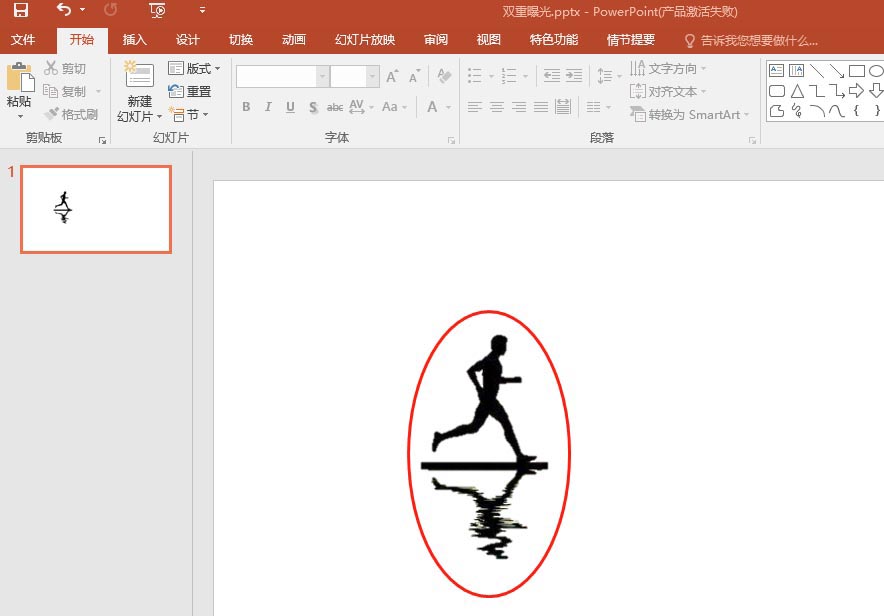
2、在ppt选项栏点击插入,选择形状点击,插入一个矩形形状;
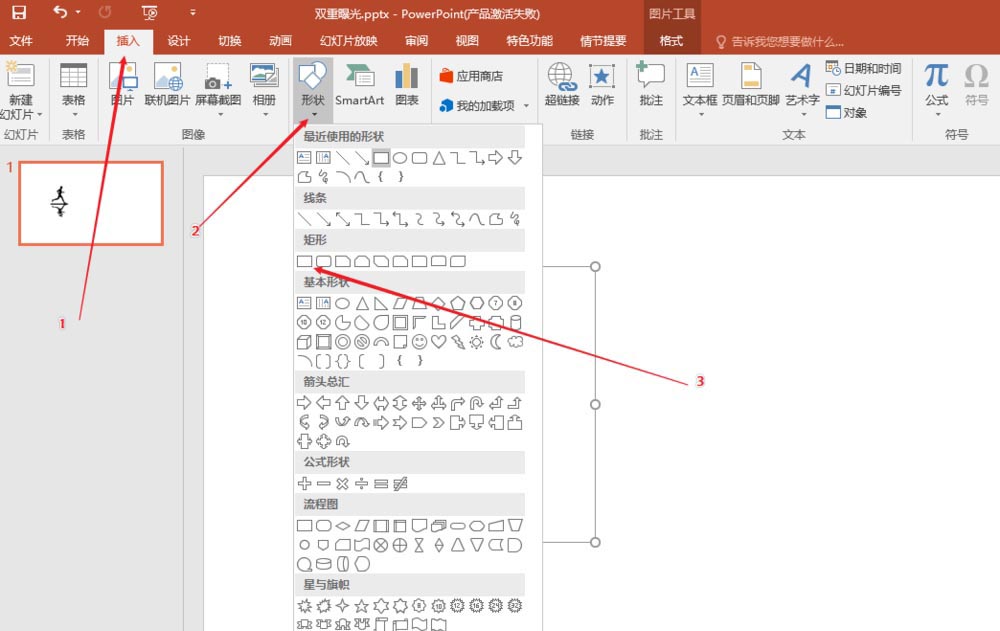
3、调整矩形的大小与图片大小完全相同;
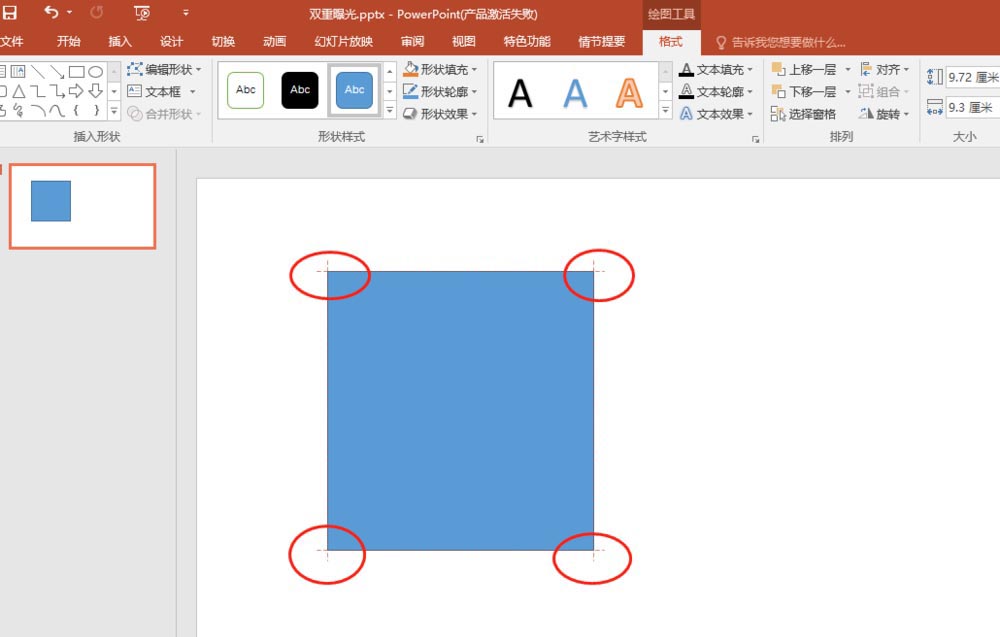
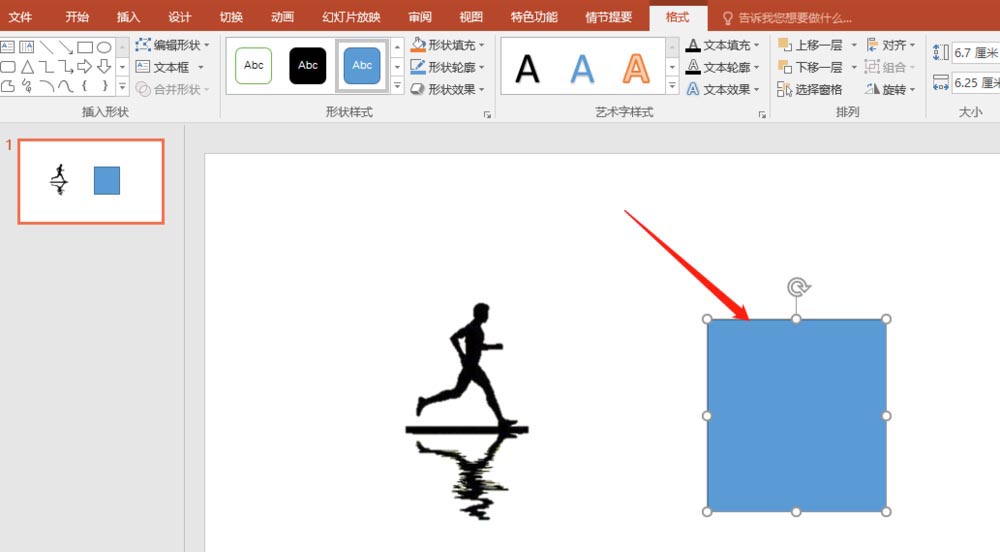
4、点击图片选择复制;
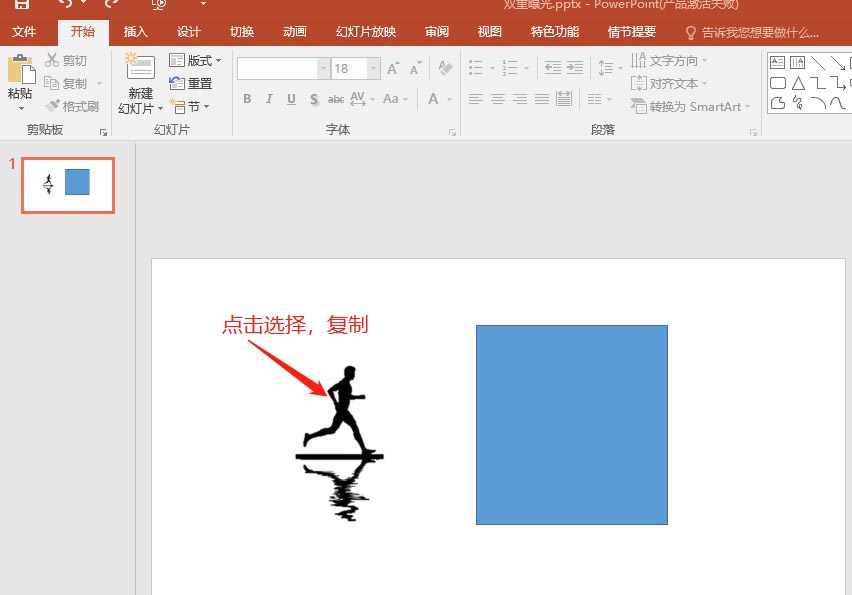
5、点击图片,右键点击设置形状格式;
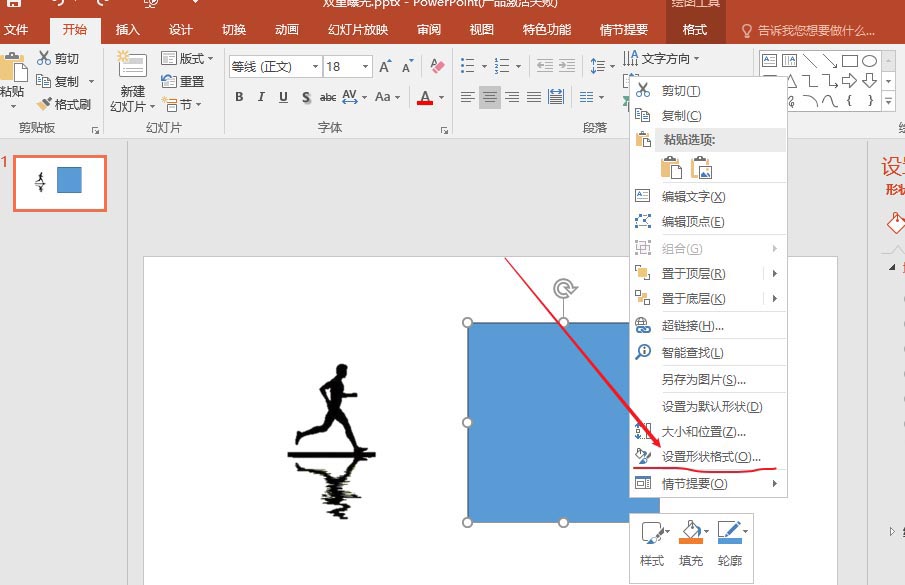
6、按下图所示,依次选择填充为图片或纹理填充,设置插图图片来自剪贴板,设置透明度为合适透明度;
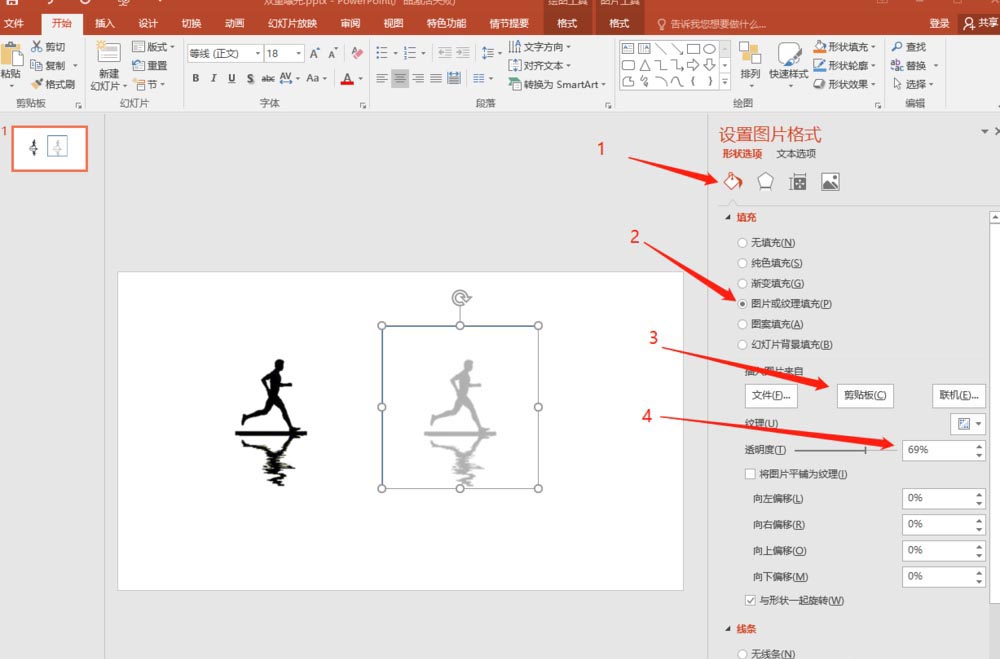
7、选择线条,设置无线条,去掉形状的边框;调整插入的图片形状位置到合适位置,即可得到双重曝光的人物效果。
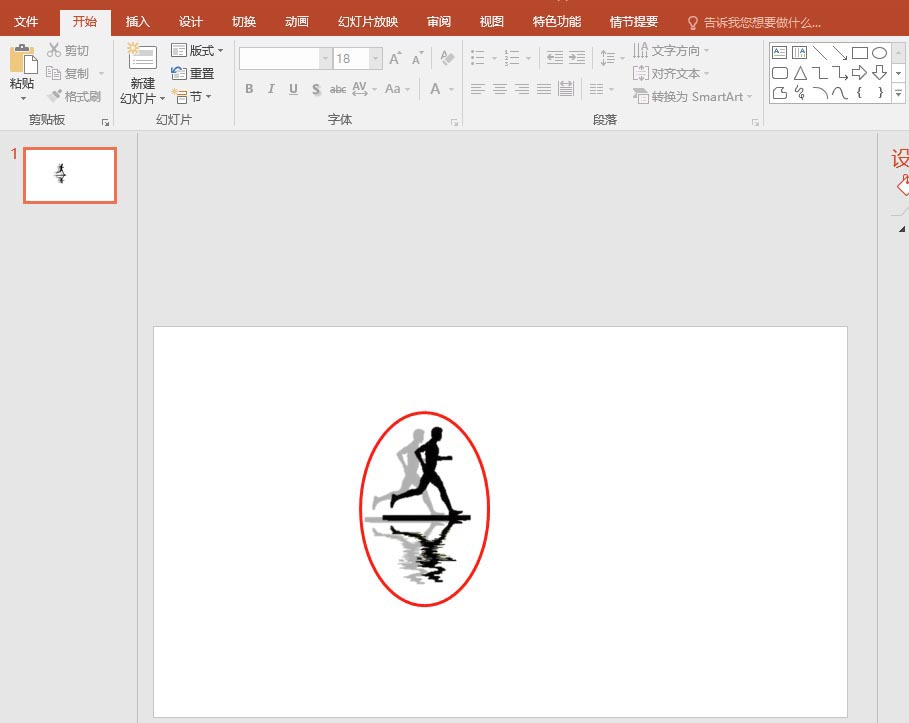
总结 :
1、建立ppt文件,复制需要处理的原始图片;
2、另外插入一个矩形形状;
3、调整形状至与图片同样大小;
4、复制待处理图片,然后用复制的图片去填充矩形形状;
5、设置形状的透明度及边框到合适;
6、调整形状位置至合适位置,即可完成双重曝光图制作。
以上就是ppt制作双重曝光效果的图标的教程,希望大家喜欢,请继续关注脚本之家。
相关推荐:
PPT图片怎么制作双重曝光效果?
ppt怎么给文字添加二维层叠阴影效果?
ppt怎么制作双重曝光效果? ppt图片双重曝光的制作方法
相关文章
- 怎么开热点给别人用 苹果怎么开热点给别人用
- win10录屏软件置中文教程
- office 365激活码/序列号/密钥分享 附激活工具+补丁 代码激活office365
- win10关闭fn功能教程 win10取消fn功能键
- win101909黑屏怎么办详细解决方法 win101909闪屏
- 迅雷无法验证企业应用怎么解决 迅雷验证不了解决办法
- 解析包错误怎么解除 vivo手机解析包错误怎么解除
- 三大DNS服务:访问速度深度测评,究竟哪家更胜一筹?
- 黑白打印机打印图片底色黑解决方法 白底图片打印出来底色是黑色的怎么办
- 微星主板怎么样质量好吗 微星主板好吗?
- 梅捷NVIDIA显卡怎么看生产日期 如何检测显卡生产日期

热评文章
企业微信分屏老师能看到吗 企业微信切屏老师能看见吗
excel如何批量输入求和公式 excel批量输入求
罗技驱动win7能用吗 罗技鼠标支持win7系统吗
打印机驱动卸载干净教程 打印机驱动怎样卸载干净
显卡驱动更新小技巧,让你的电脑运行更稳定
手机系统声音不起眼,但很重要 手机系统声音有的,但